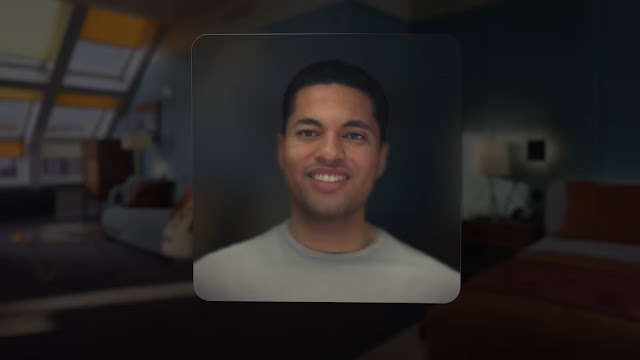Uncategorized
Cara Mengaktifkan dan Menonaktifkan Akses Sistem File untuk Aplikasi di Windows 10
Dengan Windows 10 build 17101, Microsoft memperkenalkan kontrol granular baru bagi pengguna untuk memutuskan aplikasi Universal Windows Platform (UWP) mana yang dapat mengakses sistem file lengkap di PC mereka.
Sebagai bagian dari rencana, pengguna dapat menonaktifkan akses secara global, atau untuk setiap aplikasi satu per satu dalam beberapa langkah sederhana.
Jadi kali ini, kami akan menunjukkan kepada Anda cara membatasi, mengaktifkan atau menonaktifkan (mengizinkan atau menolak) akses sistem file untuk aplikasi Universal Windows Platform (UWP) di komputer Windows 10 Anda.
Mengaktifkan atau Menonaktifkan (Batasi) Akses Sistem File untuk Aplikasi di Windows 10
Di sini, kami akan menunjukkan kepada Anda cara membatasi aplikasi dengan mudah dari mengakses file di PC Windows menggunakan pengaturan privasi global. Kami juga akan menunjukkan kepada Anda cara membatasi aplikasi Windows 10 dari mengakses jenis file tertentu sambil mengizinkan akses ke jenis lain. Misalnya, Anda dapat mencegah aplikasi mengakses file video di perangkat Anda sementara mengizinkannya mengakses dokumen, dll.
Jadi tanpa penundaan lebih lanjut, mari kita lihat bagaimana Anda dapat membatasi, mengaktifkan atau menonaktifkan (mengizinkan atau menolak) akses sistem file untuk Aplikasi Universal Windows Platform (UWP) di komputer Window 10.
Aktifkan atau Nonaktifkan Akses Secara Global
1. Untuk mematikan akses sistem file untuk aplikasi di Windows 10, buka Settings (tombol Windows+I) » Privasi.
2. Sekarang gulir ke bawah ke bagian bawah pada panel kiri dan klik/ketuk File System [1]. Kemudian tekan tombol Change [2] di bawah ‘File system for this device is on’.
3. Terakhir, matikan sakelar di popup. Ini akan menonaktifkan akses sistem file untuk semua aplikasi untuk semua pengguna di perangkat itu.
Jika Anda ingin setiap pengguna di perangkat itu memutuskan secara mandiri apakah akan mengizinkan akses aplikasi ke sistem file untuk akun mereka atau tidak, biarkan tombol di atas aktif dan ikuti langkah berikutnya.
● Gulir ke bawah dan matikan sakelar di bawah ‘Allow apps to access your file system‘. Ini akan menonaktifkan akses sistem file untuk semua aplikasi untuk pengguna saat ini di perangkat itu.
Jika Anda ingin mengizinkan akses sistem file untuk memilih aplikasi, tetap aktifkan sakelar ini dan lanjutkan ke langkah berikutnya.
● Masukkan ke daftar putih/daftar hitam setiap aplikasi satu per satu pada ‘Choose which apps can access your file system’.
Aktifkan atau Nonaktifkan Akses ke Gambar, Video dan Dokumen Secara Terpisah
Di samping pengaturan global, Anda juga dapat secara terpisah memilih aplikasi mana yang dapat mengakses jenis file apa pada PC Anda. Misalnya, Anda dapat mengizinkan MS Word untuk mengakses file dokumen dan gambar, tetapi membatasi akses ke video. Berikut cara melakukannya:
1. Buka Settings » Privacy seperti yang dijelaskan sebelumnya. Sekarang gulir ke bawah ke bagian ‘App Permissions‘ di panel kiri dan klik Dokumen [1]. Jika akses pustaka dokumen ‘On‘, klik tombol Change [2] di panel kanan dan Off [3].
Tindakan di atas akan menonaktifkan akses dokumen untuk semua aplikasi. Namun, jika Anda ingin mengizinkan beberapa aplikasi mengakses dokumen, tetap aktifkan tombol di atas dan ikuti langkah berikutnya.
● Gulir ke bawah dan nonaktifkan setiap tombol untuk aplikasi [1] yang tidak Anda inginkan untuk mengakses dokumen Anda. Ulangi seluruh proses untuk Gambar dan Video dengan memilih opsi tersebut [2] di panel kiri.
Itu dia! Anda sekarang telah berhasil menonaktifkan akses ke file sistem ke aplikasi Universal Windows Platform (UWP) di komputer Windows 10 Anda. Jika Anda berubah pikiran kapan saja, Anda dapat membuka Settings » Privacy » File System dan mengembalikan perubahan Anda.
Ingat juga untuk membatalkan perubahan apa pun yang mungkin telah Anda lakukan di bawah Izin Aplikasi seperti yang dijelaskan di Langkah 2.
Menonaktifkan akses sistem file untuk aplikasi Universal Windows Platform (UWP) meningkatkan privasi Anda dengan mencegah aplikasi mengakses file pribadi Anda secara tidak perlu.
Namun, beberapa aplikasi memerlukan akses file sistemkarena alasan yang jelas. Jadi jika Anda menggunakan aplikasi seperti itu, sebaiknya Anda menonaktifkan akses per aplikasi.